
こんばんは!
最近は、日中、だいぶ蒸し暑くなってきました。なので扇風機を使いだした、管理人ケイです!
ところで、iPhone・iPadユーザーのみなさん、扇風機を電源ON・OFFする時、リモコンを探し回っていませんか? そしてイライラしてませんか?
「Hey Siri 扇風機つけて!」にしてみてはいかがですか?
何はともあれ、どんな感じなのか様子をどうぞ!
タイマー設定、リズム、風量調整の声による設定も可能です。
どうですか?
必要なモノ

必要なモノは6,000~10,000円くらいのスマートリモコン1つです。高額なApple Home Kitは不要です。
設定手順
設定は、以下の手順になります。
- スマートリモコンの設定
- AIアシスタントSiriの設定
それぞれ補足しますね。
1. スマートリモコンの設定
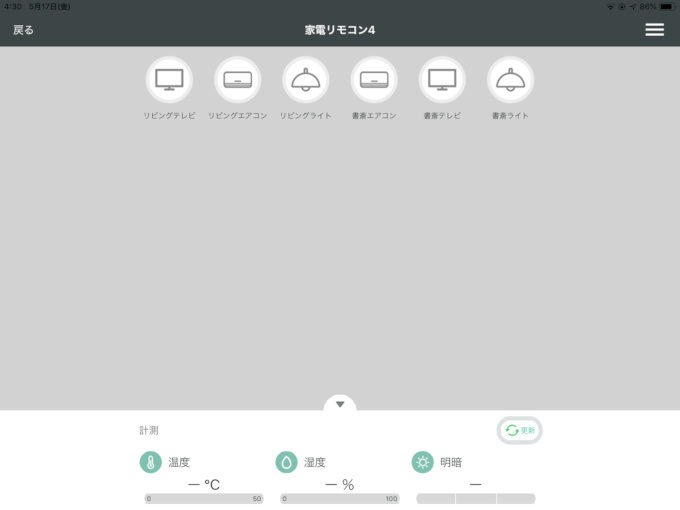
スマートリモコンの設定は、iPhone・iPadのアプリから行います。
設定で、特に難しいことはありません。ボクが持っているスマートリモコン2社のリンクをつけておきますね。
スマートリモコンの設定が終わったら、iPhone・iPadのAIアシスタントSiriの設定を行います。
2. iPhone・iPadのAIアシスタントSiriの設定
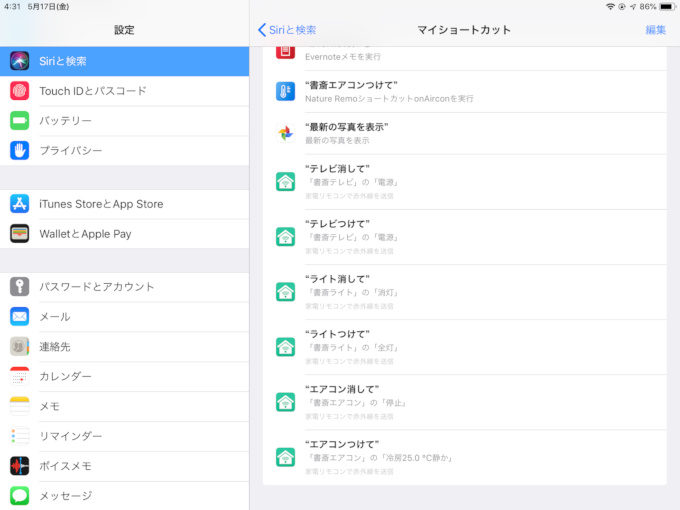
次に、iPhone・iPadのAIアシスタントSiriの設定を行います。具体的には「Siriのショートカット」を作成します。
具体的な作成方法は、ボクが持っているスマートリモコン2社のページリンクをつけておきますね。
扇風機を、声で操作して便利なことは?
扇風機を、声で操作して便利なことは、イライラせずに、すぐ電源ON・OFFができることです。
ボクは特に、「横になって休んでいる時」と「パソコンでブログを書いている時」に思います。
たとえばエアコンの場合は、一度つけたらつけっぱなしだと思います。
しかし扇風機は、『ちょっと暑いなぁ』と思ったら、すぐ電源ONします。『ちょっと寒いなぁ』と思ったら、すぐ電源OFFします。
つまり、頻繁に電源ON・OFF操作をするのです。
声で操作していなかった時、つまりリモコンで操作していた時は、ボクは大体リモコンを探すハメになってました。
部屋が散らかっているので、リモコンがどこへいったか見つからない時が、よくありました。
なかなか見つかりません。イライラしてきます。
で、ひとりで訳も分からず、頭にきていました。
もしその光景を見た人がいるのであれば『おそらく、このひと頭がおかしいんだ』と思うこと、間違いなしです。
なさけない( ̄ー ̄)
それが、声で操作をするとなくなるのです。
なので、扇風機を声で操作して便利なことは、イライラせずに、すぐ電源ON・OFFができることです。
扇風機を、声で操作している様子
では最後に、もう一度、扇風機を、声で操作している様子の動画をどうぞ。
まとめ
ということで、今日はiPhone・iPadで「Hey Siri 扇風機つけて!」の方法【概要編】をお伝えしました。
ボクは声での家電操作を、去年からGoogle系でやっていました。
実際、声で操作してみると、「便利な操作・別にどっちでもイイ操作・不便になる操作」の3つに分かれます。
扇風機の電源ON/OFFについては、ボクは「便利な操作」だと、実感しています。
なので、ぜひやってみてください。
最後にボクが持っているスマートリモコンのAmazonリンクつけておきますね。
それでは!